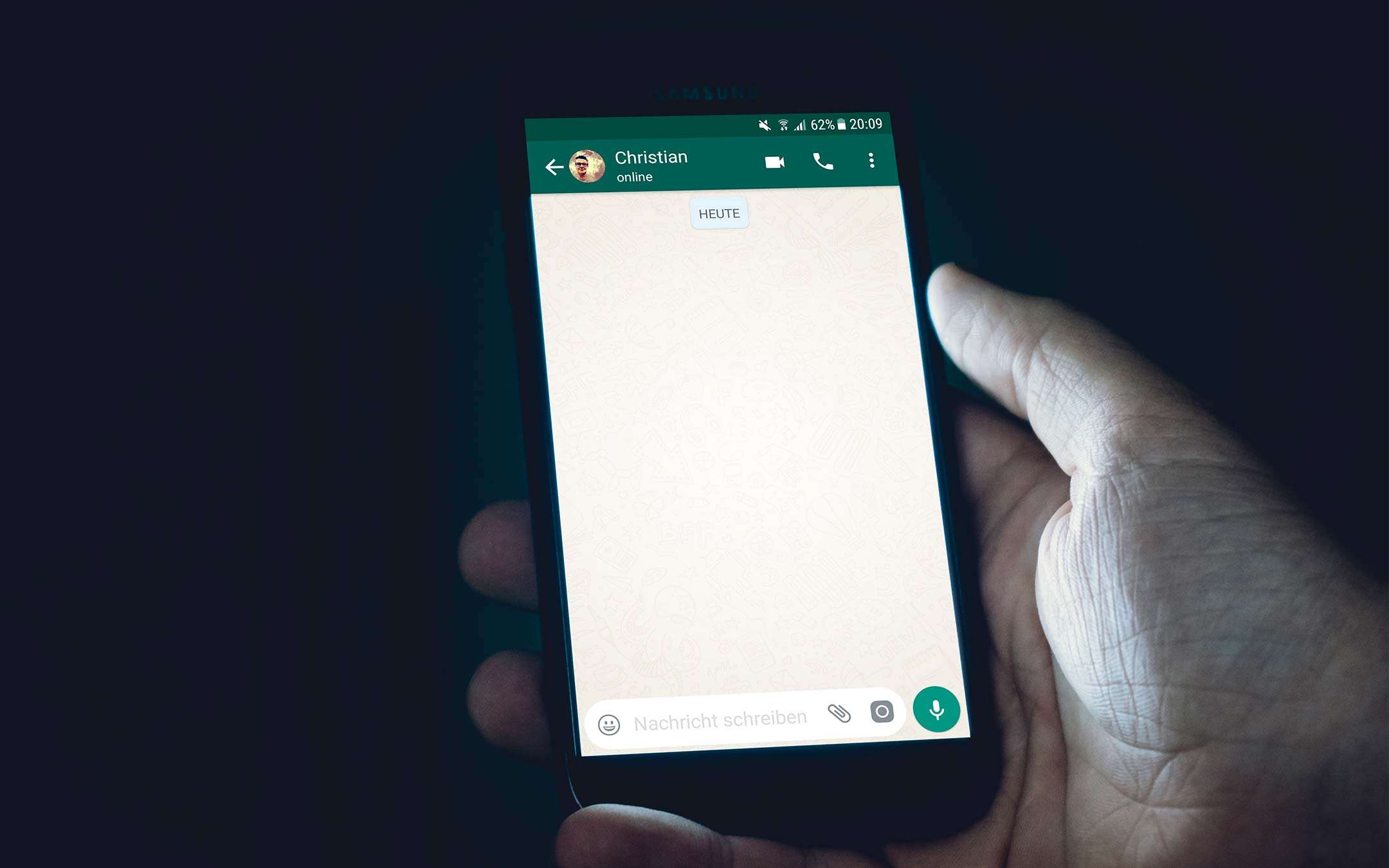
Avere la memoria dello smartphone intasata da foto, video, note vocali e tutto quello che arriva quotidianamente da WhatsApp può essere una bella scocciatura, soprattutto quando è il momento di fare pulizia. Se temi che l’unico modo possibile sia quello di andare a cercare i file da cancellare a uno a uno, rallegrati: c’è un metodo alternativo molto più veloce per liberarsi in un solo colpo di tutti i “buongiornissimo kaffé?” nascosti sul tuo smartphone. Ecco come ripulire la memoria di WhatsApp in pochissimi step grazie alla nostra guida per Android e iOS.
WhatsApp: come ripulire la memoria
Che tu abbia un iPhone o uno smartphone Android, poco importa: tutti i device con a bordo WhatsApp potrebbero ben presto avere lo storage interno intasato proprio da tutti i file ricevuti attraverso il servizio di messaggistica istantanea. Infatti, a differenza di Telegram, la piattaforma del robottino verde scarica in locale qualsiasi cosa ti arrivi (se non hai impostato il blocco dei download automatici, che ti spiegherò a breve) e questo naturalmente può riempire velocemente la memoria dello smartphone.
Cosa fare allora se c’è bisogno di dare una bella ripulita al disordine di file che ti è arrivato tramite WhatsApp? Niente di complesso, ti basteranno due minuti di tempo e la nostra guida.
Ripulire la memoria dai file di WhatsApp: la guida
Questo tutorial si può utilizzare su Android e iOS, cambia il nome di qualche voce, ma quello che otterrai seguendolo è lo stesso obiettivo: liberare la memoria dello smartphone. Ecco gli step:
- apri WhatsApp e scegli “Impostazioni”;
- scendi fino a “Utilizzo dati e archivio” (“utilizzo dati e archiviazione” su Android);
- scegli “utilizzo archivio” (“utilizzo archiviazione” su Android);
- ti apparirà un elenco con tutte, ma proprio tutte, le tue finestre di chat (sia quelle singole che quelle dei gruppi) ordinate sulla base di MB (o GB) di spazio che occupano proprio a causa di tutti i file che ti sono arrivati;
- aprine una e accederai a un elenco di voci (come foto, video, audio, sticker, ecc);
- su iOS scegli “gestisci” mentre su Android “libera spazio”;
- potrai selezionare le voci che vuoi cancellare in massa per ripulire la memoria: stai molto attento a deselezionare la voce “testo” (o “messaggi di testo” su Android) se vuoi preservare le conversazioni testuali;
- seleziona solo quello che vuoi cancellare e poi conferma l’operazione;
- ripeti quello che hai appena fatto per tutte le finestre di chat che ti interessano e in pochi secondi avrai liberato un bel po’ di spazio di archiviazione!
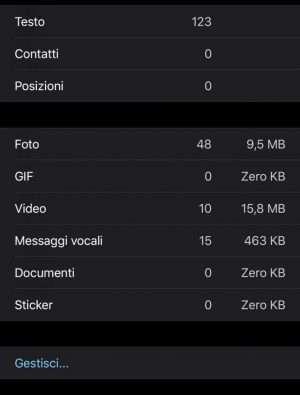
Disattiva i download automatici
Se non vuoi ricadere nello stesso problema nel giro di pochi giorni, ricordati di disabilitare i download automatici dei file multimediali ricevuti tramite WhatsApp. Anche in questo caso, sia su Android che su iOS, puoi farlo in pochissimi step:
- apri le impostazioni di WhatsApp;
- scendi fino a “utilizzo dati e archivio” (“utilizzo archiviazione” su Android);
- su iOS avrai subito davanti la parte dedicata ai “download automatici media”: scegli “mai” per tutto (foto, audio, video e documenti);
- su Android la procedura è identica, la sezione “download automatici media” è solo un po’ più sotto.
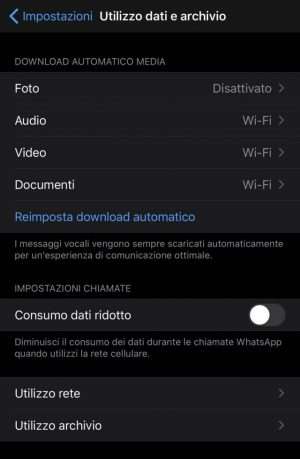
In questo modo terrai a bada lo scarico incontrollato dei file multimediali, accedendo solo a quelli che realmente ti interessano!



